Setelah melakukan dual-boot Kali Linux dengan Ubuntu, saya mendapati bahawa sambungan tanpa wayar tidak berfungsi semasa saya boot ke sistem Ubuntu. Sistem tidak akan mengesan atau menyambung ke rangkaian WiFi mana pun. Saya pernah menghadapi masalah seperti ini sebelumnya, terutamanya dengan komputer riba HP, tetapi hari ini ia adalah model komputer riba yang lain.
Untuk HP, intinya adalah Ubuntu tidak menyokong pemacu WiFi RTL8723de. Walau bagaimanapun, Linux Kernel 5.4 pelepasan nampaknya dapat menyelesaikan masalah ini kerana Ubuntu bekerjasama dengan pemandu dengan lancar. Tetapi kami masih mempunyai beberapa pengguna yang mengeluh mengenai masalah ini.
Walaupun kami tidak dapat menggunakan sambungan tanpa wayar, kami memerlukan akses internet untuk menyelesaikan masalah ini. Pembaikan cepat adalah dengan menghubungkan PC anda ke sambungan berwayar menggunakan port ethernet. Sekiranya tidak dapat dilakukan, anda boleh memilih Penambatan menggunakan telefon anda (Android atau IOS).
Ralat Tidak Ditemukan Penyesuai WiFi di Ubuntu
Catatan ini akan menunjukkan kepada anda cara memperbaiki ralat ini dan menyambung dan berfungsi sambungan wayarles anda. Kita perlu menjalankan beberapa perintah di Terminal, yang mungkin sangat membebankan bagi seorang pemula. Namun, jangan panik; salin setiap arahan dan tampalkannya di Terminal anda. Anda boleh melihat catatan kami di Sepuluh perintah Linux asas untuk belajar untuk setiap Pemula.
Kaedah 1: Dapatkan kod Realtek rtlwifi terbaru
Itulah salah satu kaedah yang sangat saya sarankan untuk pengguna HP yang menghadapi masalah ini.
Langkah 1: Mulakan semula PC anda dan masuk ke BIOS. Pastikan pilihan rangkaian wayarles diaktifkan. Untuk mengakses BIOS, anda mungkin perlu menekan kekunci fungsi tertentu bergantung pada jenama komputer riba. Anda boleh menyemak beberapa kunci ini untuk jenama komputer riba yang popular di pos kami Cara Boot PC anda dari Pemacu USB.
Langkah 2. Log masuk ke Sistem Ubuntu anda dan Lancarkan Terminal. Anda boleh melakukannya dengan mudah dengan kombinasi Ctrl + Alt + T.
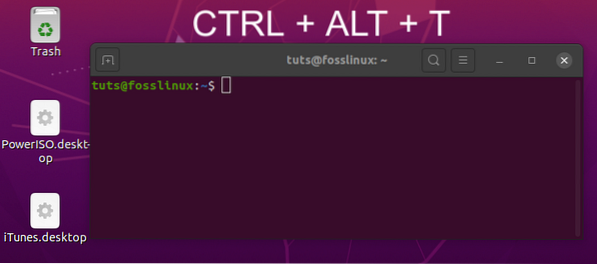
Langkah 3. Seterusnya, kita perlu memasang alat bangunan untuk mengotomatisasi pelaksanaan kod sumber yang akan kita muat turun. Jalankan arahan di bawah pada baris arahan.
sudo apt-get install linux-headers - $ (uname -r) build-essential git
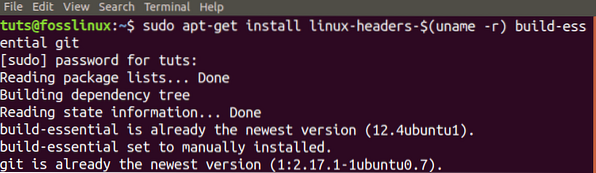
Langkah 4. Sekarang, kita perlu memuat turun git repositori untuk kod Realtek rtlwifi terbaru. Sekiranya anda tidak memasang Git dalam sistem anda, jalankan arahan di bawah terlebih dahulu. Juga, lihat Perintah 20 Git Teratas kami dengan Contoh Praktikal.
$ sudo apt memasang git
Kemudian kloning kod sumber ke dalam sistem anda.
klon git https: // github.com / lwfinger / rtw88.git
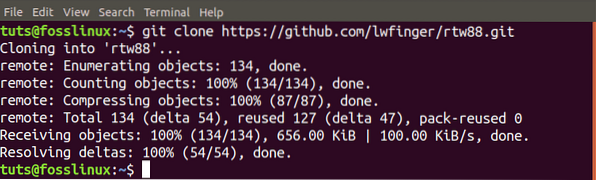
Langkah 5. Navigasi ke folder rtw88 yang sekarang dibuat dengan arahan cd.
$ cd rtw88 /

Langkah 6. Teruskan memasang pemacu dengan arahan di bawah.
$ buat
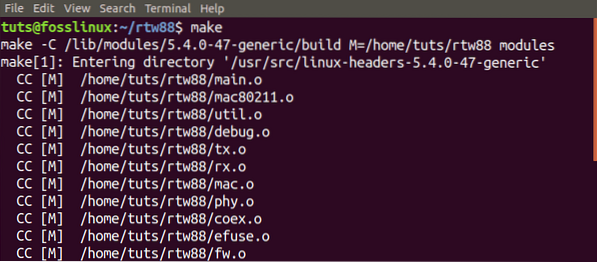
Sekiranya anda mendapat ralat seperti "Buat perintah tidak dijumpai," jalankan arahan di bawah untuk memasang Make.
sudo apt-get install buat sudo apt-get install make-guile
Teruskan melaksanakan arahan di bawah:
$ sudo buat pemasangan
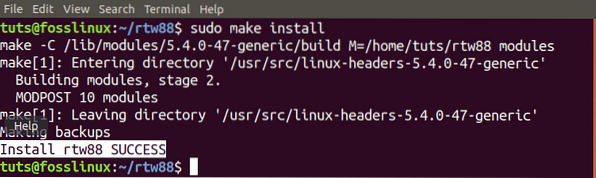
Langkah 7. Setelah proses selesai, dan pemasangannya berjaya, muatkan pemacu baru dengan arahan berikut:
$ sudo modprobe -r rtl8723de $ sudo modprobe rtl8723dehendaki
Rangkaian wayarles anda kini harus mula berfungsi dengan segera.
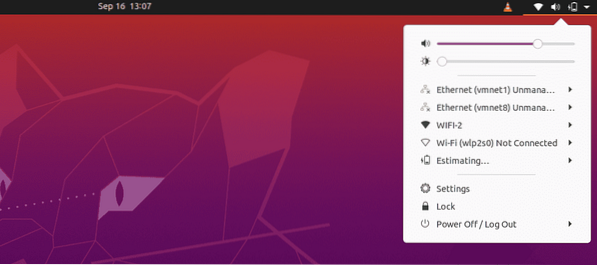
Sekiranya sambungan tanpa wayar masih tidak berfungsi, anda mungkin mempertimbangkan untuk menyenarai hitam pemacu Broadcom dan menggunakan modul yang dipasang ini. Ikuti langkah di bawah:
Langkah 8. Keluarkan dan hitamkan pemacu Broadcom.
sudo apt purge bcmwl-kernel-source

sudo sed -i '/ senarai hitam bcma / d' / etc / modprobe.d / senarai hitam.conf sudo sed -i '/ blacklist brcmsmac / d' / etc / modprobe.d / senarai hitam.pengesahan

But semula PC anda.
Sekiranya anda melihat isyarat lemah, jalankan arahan di bawah:
sudo modprobe -r rtl8723de && sleep 5 && sudo modprobe rtl8723de ant_sel = 1
Sekiranya anda masih tidak dapat melihat apa-apa kesan dan wayarles masih tidak berfungsi, atau anda mengalami isyarat lemah, laksanakan perintah di bawah ini:
sudo modprobe -r rtl8723de && sleep 5 && sudo modprobe rtl8723de ant_sel = 2
Sekarang, untuk memastikan anda tidak akan melaksanakan dua perintah terakhir setiap kali anda menghidupkan semula sistem Ubuntu anda, tulis peraturan tersebut ke dalam fail konfigurasi dengan perintah di bawah:
sudo modprobe -r rtl8723de && sleep 5 && sudo modprobe rtl8723de ant_sel = 2
Kaedah 2: Gunakan gambar Ubuntu ISO untuk memasang pemacu
Fakta yang luar biasa adalah bahawa kaedah ini tidak memerlukan anda mempunyai sambungan internet.
Langkah 1: Salin gambar ISO Ubuntu di direktori rumah anda. Ganti nama menjadi nama ringkas seperti 'ubuntu.iso.'
Langkah 2: Lancarkan Terminal dan pasangkan gambar ISO pada sistem seperti CD / DVD.
sudo mkdir / media / cdrom cd ~ sudo mount -o loop ubuntu.iso / media / cdrom
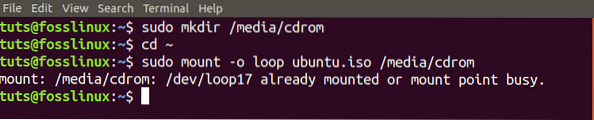
Langkah 3. Sekarang, lancarkan Perisian & Kemas kini aplikasi dari menu aplikasi.
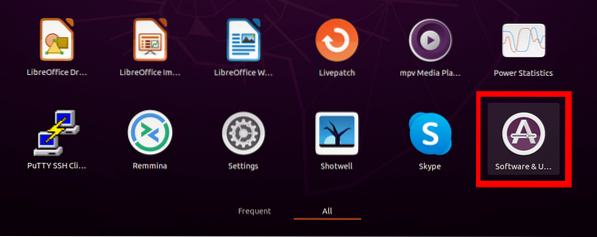
Langkah 4. Klik pada tab Perisian Ubuntu dan tandakan kotaknya 'Dipasang dari CD-Rom / DVD.' Tetingkap akan muncul, dan anda diminta memasukkan kata laluan root.
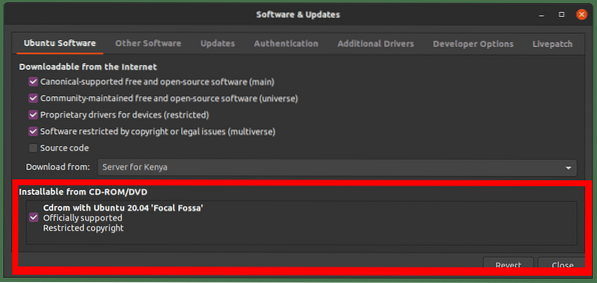
Langkah 5. Klik pada tab Pemandu Tambahan. Sekiranya anda melihat penyataan tersebut "Tidak ada pemandu tambahan yang tersedia," Kaedah ini tidak akan berfungsi untuk anda. Sekiranya anda melihat pemacu proprietari disenaraikan, maka anda boleh terus maju.
Pilih pemacu hak milik dan klik butang Terapkan Perubahan. Dalam kes saya, sistem saya menyokong pemacu Broadcom.
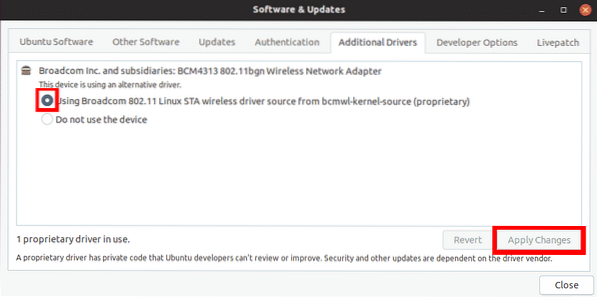
Setelah selesai, masalah sambungan wayarles anda harus diselesaikan, dan anda dapat melihat rangkaian WiFi anda.
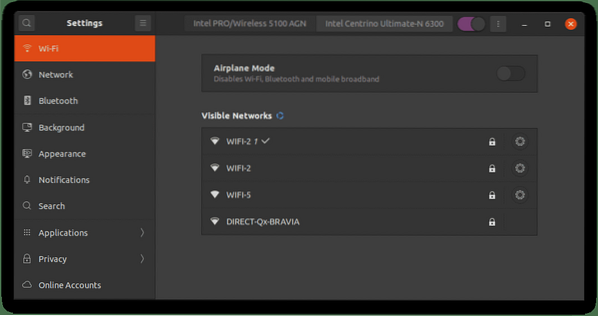
Sekiranya kaedah ini tidak berfungsi untuk anda, atau pemacu proprietari tambahan tidak dapat memasang, gunakan kaedah ketiga di bawah. Walau bagaimanapun, ini hanya untuk sistem yang menyokong pemacu Broadcom.
Kaedah 3: Ralat Tidak Ada Penyesuai WiFi yang Ditemukan untuk Ubuntu dengan penyesuai wayarles Broadcom
Catatan: Kaedah ini adalah untuk sistem yang menyokong pemacu siri Broadcom 43.
Langkah 1. Pastikan sistem anda menyokong penyesuai siri Broadcom 43 dengan arahan di bawah:
rangkaian sudo lshw -C
Sekiranya anda melihat penyesuai dengan label bermula dengan BCM43, seperti dalam gambar di bawah, anda boleh pergi.
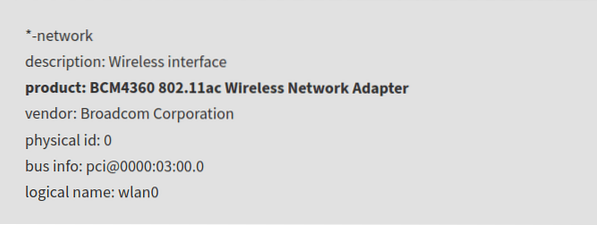
Langkah 2. Nyahpasang mana-mana pemacu Broadcom yang dipasang dengan arahan di bawah:
sudo apt remove broadcom-sta-dkms bcmwl-kernel-source
Langkah 3. Pasang pemacu BCM43 Series dengan arahan di bawah:
sudo apt pasangkan firmware-b43-pemasang
Sekarang, periksa sambungan wayarles anda. Masalahnya harus diselesaikan.
Kesimpulannya
Kadang kala, menyelesaikan masalah rangkaian di Linux boleh menjadi sangat membimbangkan. Saya pernah menghadapi masalah seperti itu sebelumnya, tetapi Kaedah pertama selalu berjaya. Bagi pengguna dalam bidang ujian Penetrasi, Kali Linux (2020) terbaru mempunyai masalah ini tetapi diselesaikan dengan siaran berikutnya. Walau bagaimanapun, Sekiranya anda masih mengalami masalah, kaedah di atas berfungsi seperti daya tarikan.
 Phenquestions
Phenquestions



